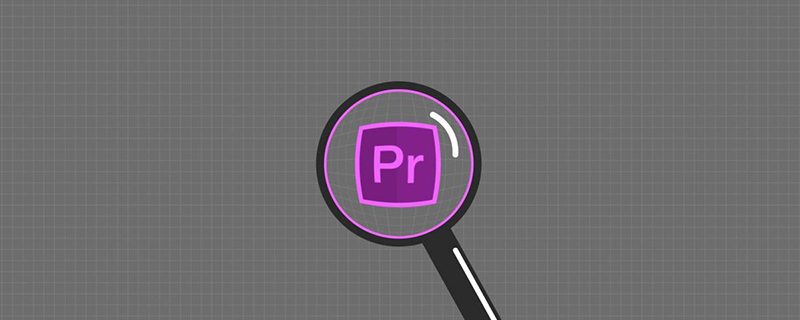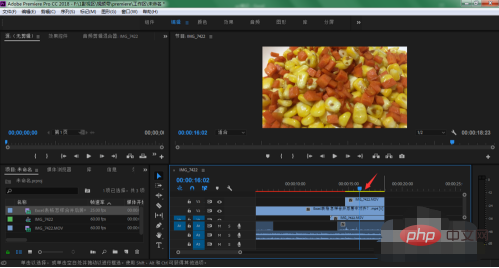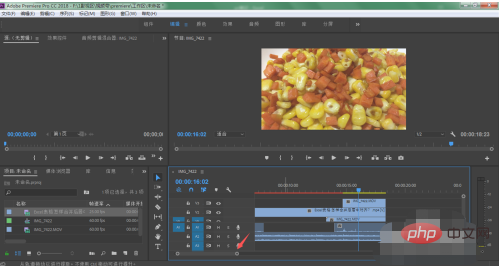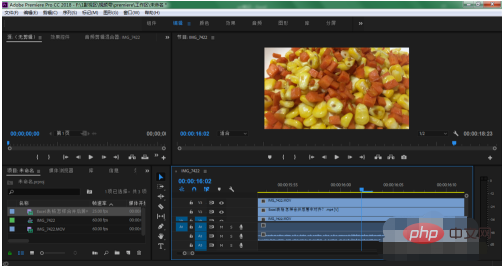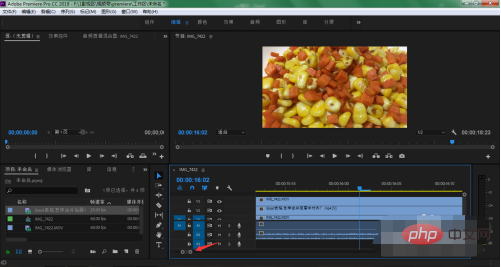Premiere でタイムライン トラックをズームインして長さを短縮する方法: まず、タイムラインをズームインしたい位置に移動し、矢印の指すスライダーを押したまま左にスライドします。表示範囲を縮小したい場合は、スライダーを右に直接ドラッグします。ショートカット キーはマイナス記号です。

#この記事の動作環境: Windows 7 システム、Adobe Premiere Pro 2020 バージョン、Dell G3 コンピューター。
推奨 (無料):
プレミア チュートリアル
タイムライン トラックの長さを拡大および縮小するためのプレミア方法:
1. pr タイムライン パネルで、ズームインしたい位置にタイムラインを移動します。

2. が指すスライダーを長押しします。

3. 矢印をクリックして左にスライドすると、タイムラインのトラック位置が拡大され、編集しやすくなります。キーボードのプラス記号

4 を直接押すことです。同様に、表示範囲を狭くしたい場合は、スライダーを右に直接ドラッグします。ショートカット キーはマイナス記号 (

5) です。このようにして、スライダーをドラッグするかキーボード ショートカットを押すことで、トラック ビューを拡大および縮小できるようになります。 PR
#
以上がPremiere でタイムラインのトラックの長さを拡大または縮小する方法の詳細内容です。詳細については、PHP 中国語 Web サイトの他の関連記事を参照してください。